您好,登錄后才能下訂單哦!
您好,登錄后才能下訂單哦!
這篇文章將為大家詳細講解有關Python+OpenCV的人臉特征定位程序,文章內容質量較高,因此小編分享給大家做個參考,希望大家閱讀完這篇文章后對相關知識有一定的了解。
在最近刷今日頭條以及其他媒體軟件時,經常會發現一些AI換臉的視頻,于是我想,可不可以自己實現一個可以進行人臉識別的軟件程序。我的具體流程是先配合python網絡爬蟲先進行萬張PubFig人臉公共圖片的爬取,分析出圖片具體特征,然后再配合機器學習的OpenCV視覺庫進行軟件的構建。有一篇Github的文章講得很詳細,大家可以參考:https://github.com/Hironsan/BossSensor。
本篇用一些動漫人臉圖片,向大家展示基本的opencv庫的操作,以及用一些公共人臉數據進行簡單的人臉識別技術學習。
1.OpenCV簡介
OpenCV是一個開源的跨平臺計算機視覺庫,提供的有python接口,并實現了圖像處理和計算機視覺方面的很多通用算法。
2.需要安裝的包
本篇先安裝Opencv和numpy,pandas等數據分析包即可,如果感覺麻煩的話,可以直接安裝Anaconda科學包(數據分析,挖掘,機器學習庫合集),安裝與不同編譯器配置環境過程這里就不講解了。
下載地址(官網太慢了,推薦下面的地址):https://mirrors.tuna.tsinghua.edu.cn/pypi/web/simple/opencv-python/。python3.5以上的需要下載opencv_python-4.0之類的版本,這里用到的是opencv_python-4.0.0.21-cp37-cp37m-win_amd64.whl這個文件。
安裝完后,我們先用下面的代碼輸出一個圖片:
import cv2
img = cv2.imread("1.jpg", 1)
cv2.imshow("1", img)
cv2.waitKey()3.初步人臉識別
由于本篇文章是第一篇,因此這里先簡單的展示一下opencv的一些機器視覺的基礎方法,下面就進行介紹。
(1)導入人臉圖片,這里用一張動漫圖
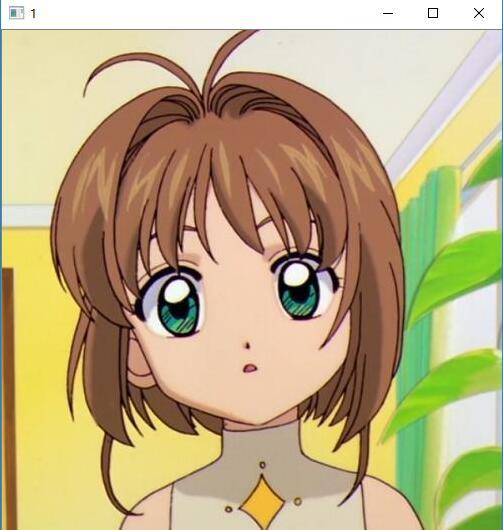
代碼和上面的類似,更改圖片即可:
import cv2
img = cv2.imread("firstPer.jpg", 1)
cv2.imshow("1", img)
cv2.waitKey()
cv2.destroyAllWindows()這里我們把這段代碼封裝成一個函數:
def viewImage(image, name_of_window): ''' image:圖像對象 name_of_window:圖像窗口名稱 ''' cv2.namedWindow(name_of_window, cv2.WINDOW_NORMAL) cv2.imshow(name_of_window, image) cv2.waitKey() cv2.destroyAllWindows()
(2)一些基礎圖像處理的方法
cropped:cropped = image[y:y+h, x:x+w],就是以(y, x)為起點,裁剪大小為(h, w)的圖像,以左上角為起點,豎直向下的方向為y軸,橫向為x軸。
resized:dim = (width, height)
resized = cv2.resize(img, dim, interpolation = cv2.INTER_AREA)
調整圖像的大小。
用下面的代碼分別進行這兩種圖像的處理:
img = cv2.imread("firstPer.jpg", 1)
# 裁剪圖片大小,裁剪100范圍的圖片
cropped = img[0:100, 0:100]
viewImage(cropped,"firstPer")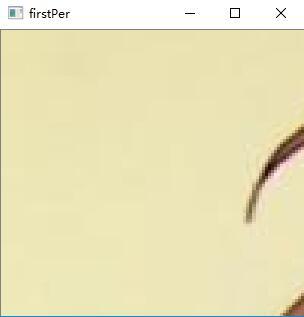
img = cv2.imread("firstPer.jpg", 1)
scale_percent = 30 #調整30%的大小
width = int(img.shape[1] * scale_percent / 100)
height = int(img.shape[0] * scale_percent / 100)
dim = (width, height)
resized = cv2.resize(img, dim, interpolation = cv2.INTER_AREA)
viewImage(resized,"firstPer")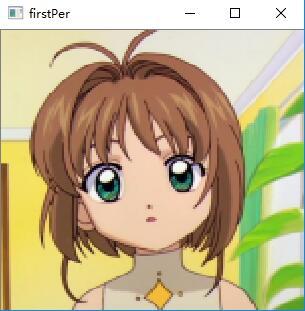
還有一一些用的操作方法,就是旋轉,調節亮度,變模糊/平滑,繪制邊框,繪制線段等,在這里并不是進行圖像處理,因此就先不先向大家講解。哈哈。
(3)圖像灰度處理
在進行人臉識別時,好多地方都先進行圖像變灰度的操作,這里也給大家介紹一下:
這里有一個閾值函數,gray_image,將所有圖像變為比127更暗直至0或者增加亮度到255,將圖像的彩色邊框的內容略過。
灰度處理代碼:
gray_image = cv2.cvtColor(img, cv2.COLOR_BGR2GRAY) viewImage(gray_image,"gray Image")
結果:
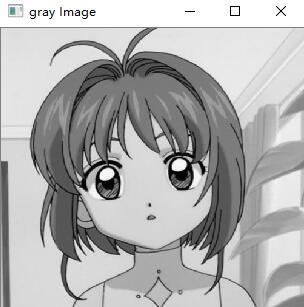
亮度彩色閾值處理代碼:
one,threshold_image = cv2.threshold(img, 127, 255, 0) viewImage(threshold_image,"firstPer")
結果:
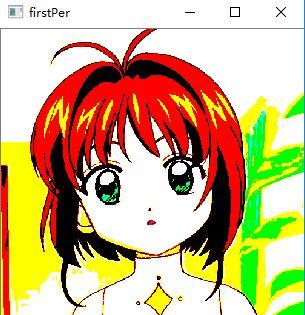
主要是有后面的三個參數控制,大家有興趣可以自行學習。
(4)人臉識別初講
如果我們需要進行人臉識別,需要下載一些opencv配置文件,地址為:https://github.com/opencv/opencv/tree/master/data/haarcascades,這里我們用到的是haarcascade_frontalface_default.xml文件。用下面的代碼進行檢測:
face_cascade = cv2.CascadeClassifier('haarcascade_frontalface_default.xml')
img = cv2.imread("firstPer.jpg")
gray = cv2.cvtColor(img, cv2.COLOR_BGR2GRAY)
faces = face_cascade.detectMultiScale(
gray, # 灰度圖
scaleFactor= 1.1, # 縮放比例
minNeighbors= 2, # 識別出一個人臉之前在當前物體周圍需要檢測的物體數目
minSize=(50, 50) #窗口的大小
)
firstPer = format(len(faces)) + "faces detected!"
print(firstPer)# Draw a rectangle around the faces
for (x, y, w, h) in faces:
cv2.rectangle(img, (x, y), (x+w, y+h), (255, 255, 0), 2)
viewImage(img,firstPer)detectMultiScale函數是一個檢測物體的通用函數。當我們把它用于人臉檢測時,它就會從圖像中檢測出人臉。
但是我們卻發現,根本沒有檢測出我們可愛的小櫻的臉,這是為什么呢?不急,我們先用其他圖片檢測: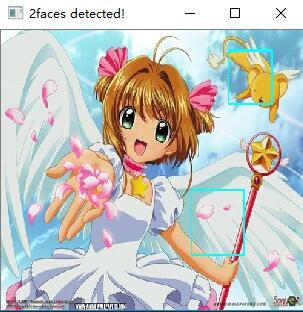
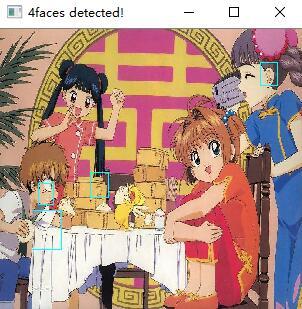
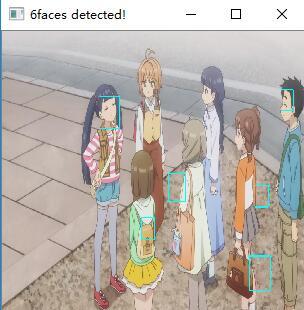
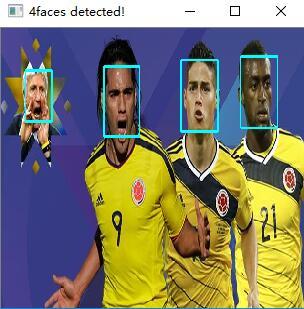
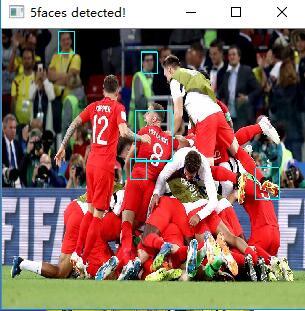
再來一張最美的圖片:
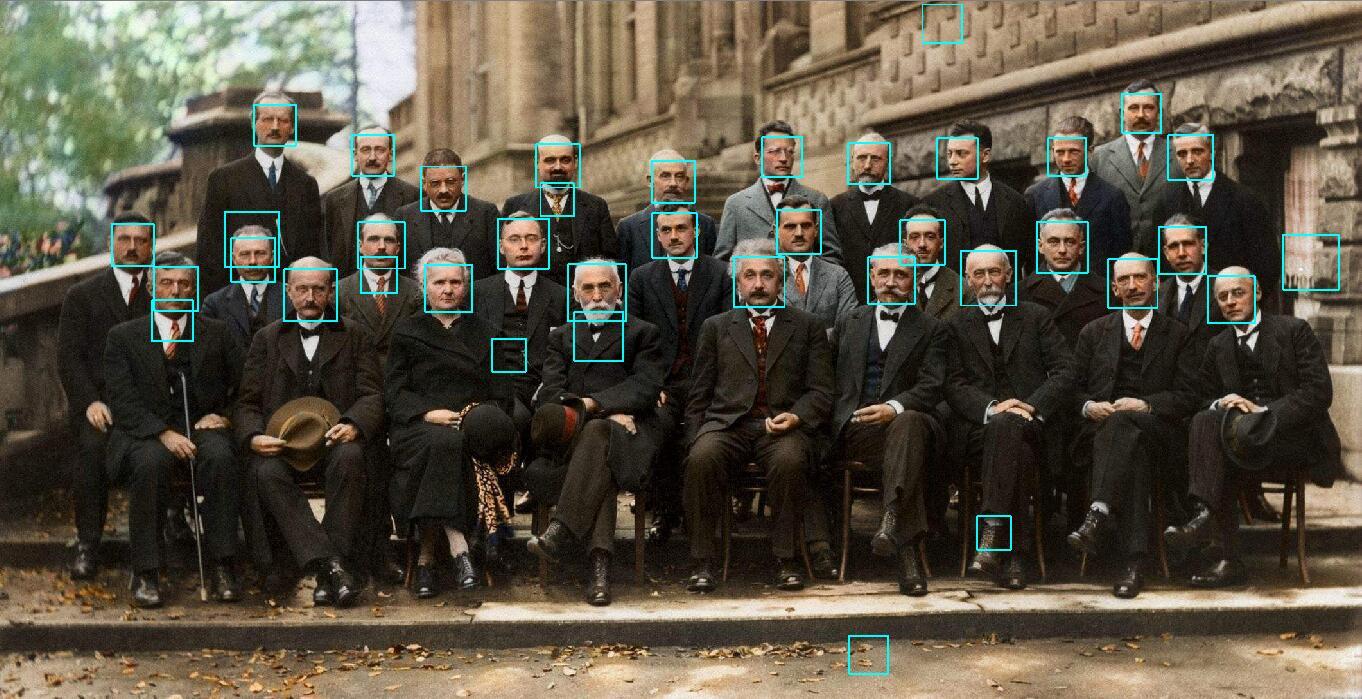
這時我們發現,識別程序識別的時候會有兩個要注意的地方,第一個是動漫圖片線條簡單,有時候并不能識別出;而且識別的能力和圖片的清晰度也有關系。
關于Python+OpenCV的人臉特征定位程序就分享到這里了,希望以上內容可以對大家有一定的幫助,可以學到更多知識。如果覺得文章不錯,可以把它分享出去讓更多的人看到。
免責聲明:本站發布的內容(圖片、視頻和文字)以原創、轉載和分享為主,文章觀點不代表本網站立場,如果涉及侵權請聯系站長郵箱:is@yisu.com進行舉報,并提供相關證據,一經查實,將立刻刪除涉嫌侵權內容。